Редактор Visual Basic for Application
Если вы тестировали примеры предыдущего раздела, то не раз должны были встречаться со всеми свойствами редактора. Неправда ли, он умен? Но это только внутренняя часть окна кода, рассмотрим теперь его интерфейс.
В левом верхнем углу окна кода размещается раскрывающийся список Object (Объект), содержащий объекты выделенного модуля. Понятно, что для стандартного модуля этот список отсутствует, но, скажем, для модуля ЭтаКнига данный список содержит объект workbook, для которого можно написать процедуры реакции на событие. Но и тут "умное" окно кода приходит на помощь. В правом верхнем углу в раскрывающемся списке Procedure (Процедура) содержатся все стандартные процедуры реакции на события для этого объекта. В случае со стандартным модулем этот список содержит все процедуры модуля, а также общий раздел объявлений Declarations (Объявления), в котором описываются переменные уровня модуля. При этом, выбрав одну из процедур в этом списке, вы автоматически попадете на ее начало.
С помощью кнопок в левом нижнем углу окна можно выбрать один из двух видов представления кода в окне:
- представление процедуры, когда в окне отображается только выбранная процедура;
- представление полного модуля, когда в окне отображается сразу несколько процедур, которые отделены друг от друга тонкой линией (см. рис. 20.4).
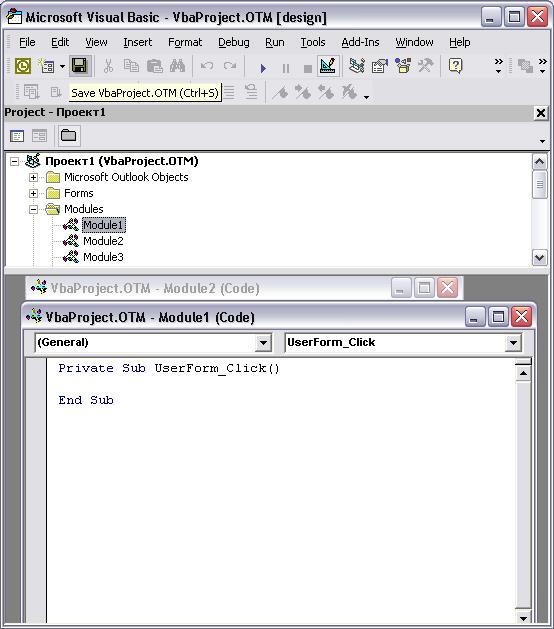
Рис. 20.4. Окно кода
Для более детальной настройки интерфейса всегда можно воспользоваться диалоговым окном Options (Опции) меню Tools (Инструменты). В нем вам предоставляется возможность изменить такие установки, как автоматическая проверка и помощь при вводе кода, разделение процедур тонкой чертой, изменение параметров шрифта кода, размещение окон редактора и т. д. Настройка редактора достаточно проста, и мы не будем подробно ее описывать. Если же у вас возникнут вопросы по назначению того или иного параметра, вы всегда можете обратиться к справочной системе VBA, о работе с которой и пойдет сейчас речь.
Современные системы программирования отличаются от систем программирования прежних лет:
- очень богатым набором готовых программных компонент, которые можно использовать в программах (об этом пойдет речь в главе "Объектная модель Outlook 2002");
- очень развитой системой получения информации о среде программирования непосредственно из самого редактора (об этом рассказывается в настоящем разделе).
